4. 选择小程序:在搜索结果中,找到对应的小程序,点击进入。
2.3 通过扫描二维码
1. 打开微信:打开微信应用。
2. 点击“扫一扫”:在微信底部导航栏中,点击“发现”,然后点击“扫一扫”。
3. 扫描小程序二维码:将手机摄像头对准小程序二维码,等待识别。
4. 进入小程序:识别成功后,点击进入小程序。
3. 如何添加小程序到“发现”页面
微信默认情况下,小程序入口是隐藏的,需要手动添加。以下是添加小程序到“发现”页面的步骤:
3.1 通过“发现”页面添加
1. 打开微信:打开微信应用。
2. 进入“发现”页面:点击底部导航栏中的“发现”。
3. 点击“更多”:在“发现”页面中,向下滑动,找到并点击“更多”。
4. 找到“小程序”选项:在“更多”页面中,找到“小程序”选项。
5. 添加小程序入口:点击“小程序”右侧的“+”号,将其添加到“发现”页面。
6. 确认添加:返回“发现”页面,确认“小程序”入口已添加。
3.2 通过“设置”添加
1. 打开微信:打开微信应用。
2. 进入“设置”:点击底部导航栏中的“我”,然后点击“设置”。
3. 进入“通用”设置:在“设置”页面中,点击“通用”。
4. 找到“发现页管理”:在“通用”页面中,点击“发现页管理”。
5. 添加“小程序”入口:在“发现页管理”页面中,找到“小程序”选项,启用它。
6. 确认添加:返回“发现”页面,确认“小程序”入口已添加。
4. 如何使用小程序
一旦你添加了小程序入口,并进入小程序页面,以下是使用小程序的基本步骤:
1. 浏览小程序列表:在“小程序”页面中,你可以浏览常用的小程序,或者通过搜索功能查找特定的小程序。
2. 打开小程序:点击你想要使用的小程序图标,进入小程序。
3. 使用小程序功能:根据小程序的功能,进行相应的操作。例如,使用“美团外卖”点餐,使用“京东购物”购物等。
4. 关闭小程序:使用完毕后,点击右上角的“关闭”按钮,或者返回微信主界面,小程序会自动在后台运行一段时间后关闭。
5. 小程序的优势
5.1 无需下载安装
小程序无需下载安装,不占用手机内存,用户可以随时随地使用。
5.2 使用便捷
用户可以通过扫一扫、搜索等方式快速打开小程序,使用完毕后无需卸载。
5.3 功能丰富
小程序涵盖了各种应用场景,从生活服务、购物消费到工具类应用,应有尽有。
5.4 更新及时
小程序由开发者直接更新,用户无需手动更新,每次打开小程序时都会使用最新版本。
6. 小程序的常见问题
6.1 小程序会占用手机内存吗?
小程序不会像传统应用那样占用大量手机内存,但会占用一定的微信缓存空间。如果缓存过多,可以通过微信的“设置”->“通用”->“存储空间”->“清理缓存”来释放空间。
6.2 小程序会泄露个人隐私吗?
微信对小程序有严格的隐私保护政策,用户在使用小程序时,可以查看小程序的隐私政策,了解其数据使用情况。同时,用户也可以在微信的“设置”->“隐私”->“授权管理”中管理小程序的授权权限。
7. 总结
微信小程序是一种非常便捷的应用形式,通过简单的操作,用户可以快速使用各种功能和服务。添加小程序到“发现”页面,可以通过“发现”页面和“设置”两种方式进行。使用小程序时,用户可以享受无需下载安装的便捷体验,同时也要注意隐私保护和数据安全。希望以上解释能够帮助你更好地使用微信小程序。如果你有更多疑问或需要进一步的帮助,请随时告诉我。
返回搜狐,查看更多